그림 표는 문서의 그림, 이미지 또는 표에서 가져온 캡션을 페이지 번호별로 정렬한 목록입니다. 목차와 비슷하지만 캡션을 추가할 수 있는 모든 항목의 테이블입니다.
그림 목차 삽입
그림 표를 추가하면 독자가 문서의 특정 부분으로 빠르게 이동할 수 있도록(또는 개인용 빠른 참조 가이드로) 유용한 도구입니다. 이것은 미디어가 너무 많은 긴 문서에 특히 해당됩니다. 그러나 그림, 이미지 및 표에 캡션(대체 텍스트와 혼동하지 말 것)을 추가하는 경우에만 그림 표를 추가할 수 있다는 점에 유의하는 것이 중요합니다. 이 예에서 Word 문서에 관련 자료에 이미 캡션이 있다고 가정합니다.
그림 표를 삽입할 준비가 되면 표를 추가할 문서의 위치를 클릭하십시오. 그런 다음 “참조” 탭으로 이동하여 “그림 표 삽입”을 선택합니다.

선택하면 “그림 목차” 창이 나타나 그림 목차의 인쇄 및 웹 미리보기를 표시합니다. 여기에서 여러 옵션을 조정하고 표 형식을 사용자 지정할 수도 있습니다.
설정을 조정했으면 “확인”을 클릭합니다.

이제 그림 목차가 Word 문서에 삽입됩니다.
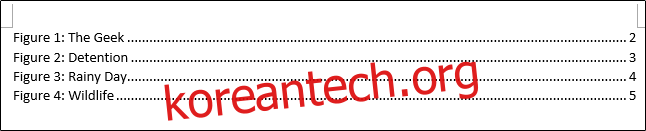
그림 목차 업데이트
당연히 문서에서 콘텐츠를 추가, 제거 및 편집할 때 캡션이 있는 개체가 이동할 수 있습니다. 결과적으로 Word는 변경 내용을 반영하도록 그림 목차를 업데이트하는 간단한 방법도 제공합니다.
그림 목차를 업데이트하려면 먼저 선택해야 합니다. 테이블을 선택하지 않으면 업데이트 옵션을 사용할 수 없습니다. 그림 표가 선택되면 “참조” 탭으로 이동하여 “표 업데이트”를 클릭합니다. 또는 F9 키를 누를 수 있습니다.

이제 “도표 업데이트” 대화 상자가 나타납니다. 여기에서 전체 테이블을 업데이트하거나 페이지 번호만 업데이트할 수 있습니다. 가장 적합한 옵션을 선택한 다음 “확인”을 클릭하십시오.
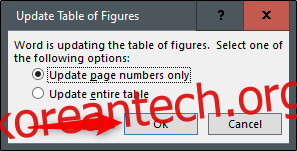
이제 문서의 현재 버전을 반영하도록 그림 목차가 업데이트됩니다.

